Cómo recuperar o rescatar el cargador de arranque de grub dañado en Centos 7
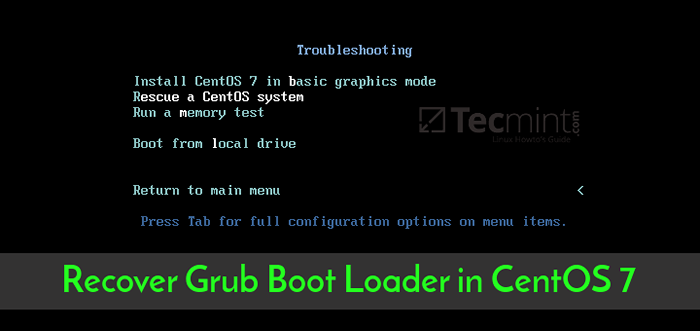
- 3163
- 29
- Hugo Vera
En este tutorial cubriremos el proceso de rescatar un cargador de arranque corrupto en Centos 7 o Red Hat Enterprise Linux 7 y recuperar la contraseña de raíz olvidada.
El COMIDA El cargador de arranque a veces puede dañarse, comprometerse o eliminarse en CentOS debido a diversos problemas, como fallas relacionadas con el hardware o el software o, a veces, puede ser reemplazado por otros sistemas operativos, en caso de arranque dual. Un cargador de arranque de grub dañado hace un CentOS/RHEL Sistema no se puede iniciar y transferir el control aún más al kernel de Linux.
La etapa uno del cargador de arranque grub está instalado en el primero 448 bytes al comienzo de cada disco duro, en un área típicamente conocida como la Registro de arranque principal (MBR).
Leer también: Cómo rescatar, reparar y recuperar el cargador de arranque de grub en Ubuntu
El MBR El tamaño máximo es 512 adiós largo. Si por alguna razón el primero 448 Los bytes están sobrescritos, el Cento o Red Hat Enterprise Linux no se puede cargar a menos que arranca la máquina con un Centos ISO imagen en modo de rescate o usando otros métodos de carga de arranque y reinstale el MBR grub cargador de arranque.
Requisitos
- Descargar Centos 7 DVD ISO Imagen
Recuperar el cargador de arranque de grub en Centos 7
1. En el primer paso, descargue la última versión de Centos 7 ISO Imagen y quemarlo en un DVD o crear un palo USB de arranque. Coloque la imagen de arranque en la unidad apropiada para su máquina y reinicie la máquina.
Mientras que la Biografía Realiza las pruebas de publicaciones, presione una tecla especial (ESC, F2, F11, F12, Del dependiendo de las instrucciones de la placa base) para ingresar la configuración del BIOS y modificar la secuencia de arranque para que la imagen DVD/USB de arranque se inicie primero en el inicio de la máquina, como se ilustra en la imagen a continuación.
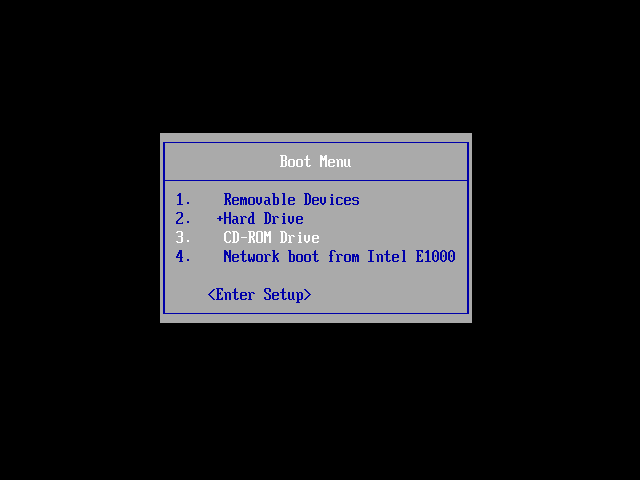 Menú de arranque del sistema
Menú de arranque del sistema 2. Después de la Centos 7 Se han detectado medios de arranque, la primera pantalla aparecerá en la salida de su monitor de máquina. Desde el primer menú, elija el Solución de problemas opción y presione [ingresar] Clave para continuar.
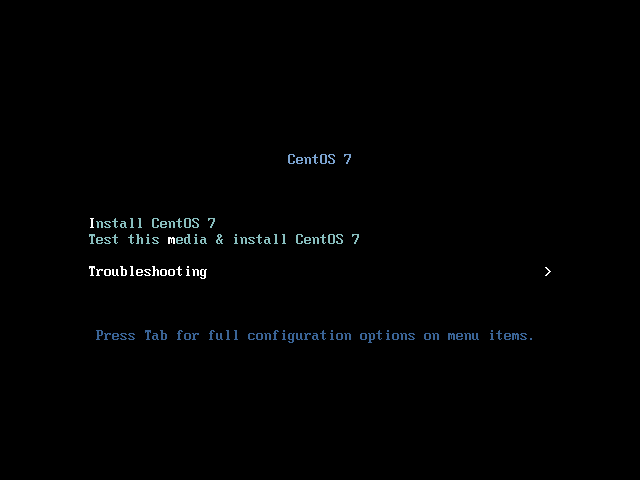 Seleccione CentOS 7 Solución de problemas
Seleccione CentOS 7 Solución de problemas 3. En la siguiente pantalla elija Rescatar un sistema CentOS opción y presione [ingresar] clave para moverse más. Aparecerá una nueva pantalla con el mensaje 'Presione la tecla ENTER para comenzar el proceso de instalación'. Aquí, solo presiona [ingresar] clave nuevamente para cargar el sistema CentOS a la memoria.
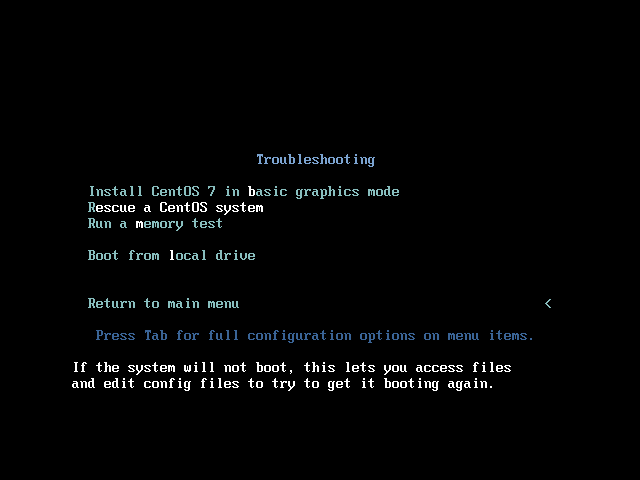 Sistema de rescate Centos 7
Sistema de rescate Centos 7 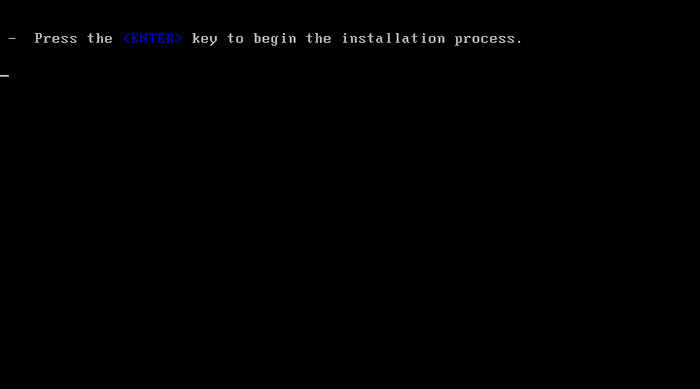 Rescate CentOS 7 Proc
Rescate CentOS 7 Proc 4. Después de que el software del instalador se carga en la RAM de su máquina, aparecerá la solicitud de entorno de rescate en su pantalla. En este tipo de inmediato 1 con el fin de Continuar con el proceso de recuperación del sistema, como se ilustra en la imagen a continuación.
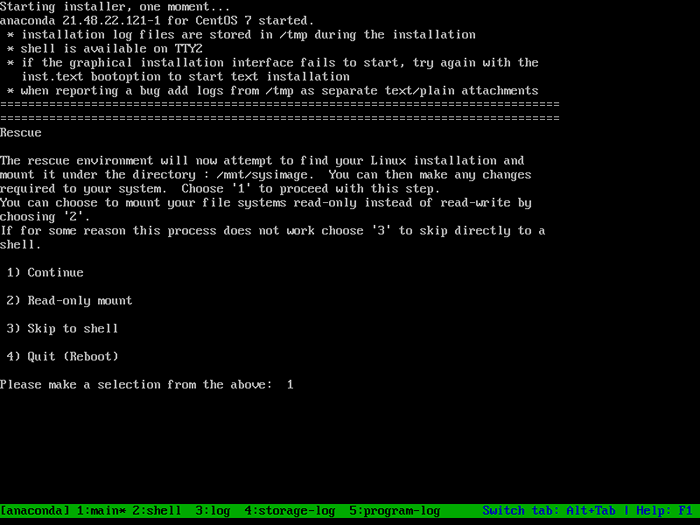 Aviso de rescate de Centos 7
Aviso de rescate de Centos 7 5. En el siguiente mensaje, el programa de rescate le informará que su sistema ha sido montado en /mnt/sysimage directorio. Aquí, como sugiere el programa de rescate, escriba chroot /mnt /sysimage Para cambiar la jerarquía de árboles de Linux desde la imagen ISO a la partición de la raíz montada en su disco.
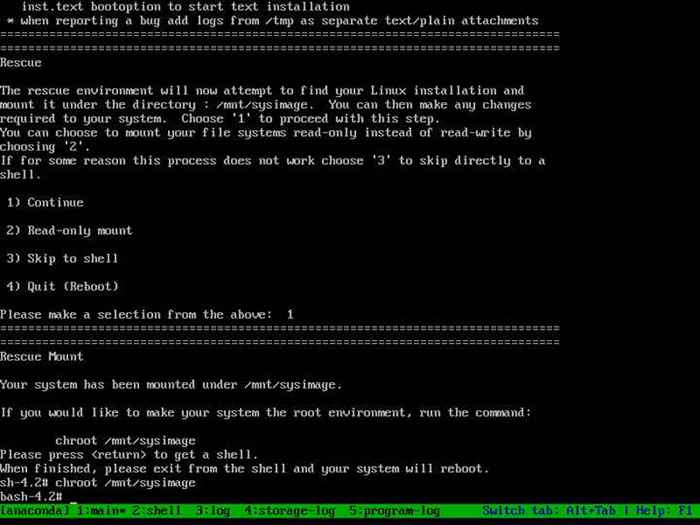 Imagen de montaje Centos 7
Imagen de montaje Centos 7 6. A continuación, identifique el disco duro de su máquina emitiendo el siguiente comando en el mensaje de rescate.
# ls /dev /sd*
En caso de que su máquina use un antiguo controlador de RAID físico subyacente, los discos tendrán otros nombres, como /dev/cciss. Además, en caso de que su sistema CentOS esté instalado en una máquina virtual, se pueden nombrar los discos duros /dev/vda o /dev/xvda.
Sin embargo, después de identificar el disco duro de su máquina, puede comenzar a instalar el cargador de arranque de grub emitiendo los comandos a continuación.
# ls /sbin | GREP GRUB2 # Identificar el comando de instalación de grub # /sbin /grub2-install /dev /sda # Instale el cargador de arranque en la partición de arranque del primer disco duro
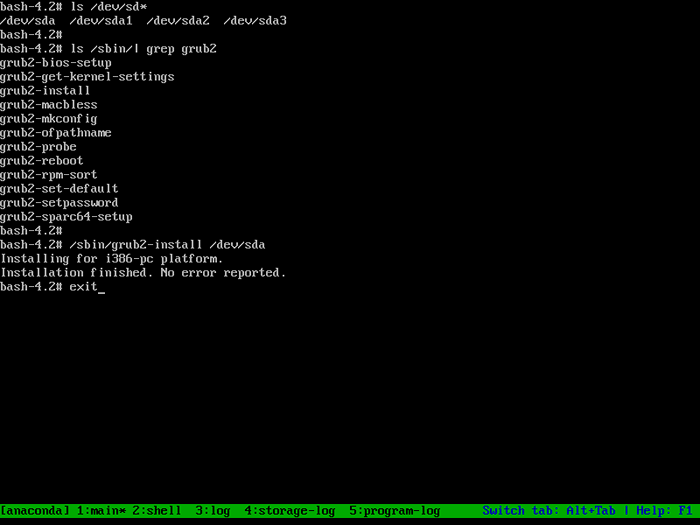 Instale el cargador de arranque de grub en Centos 7
Instale el cargador de arranque de grub en Centos 7 7. Después de la Grub2 El cargador de arranque se instala correctamente en su área MBR de disco duro, escriba salida para volver al árbol de imágenes ISO de Centos Boot y reiniciar la máquina escribiendo init 6 En la consola, como se ilustra en la siguiente captura de pantalla.
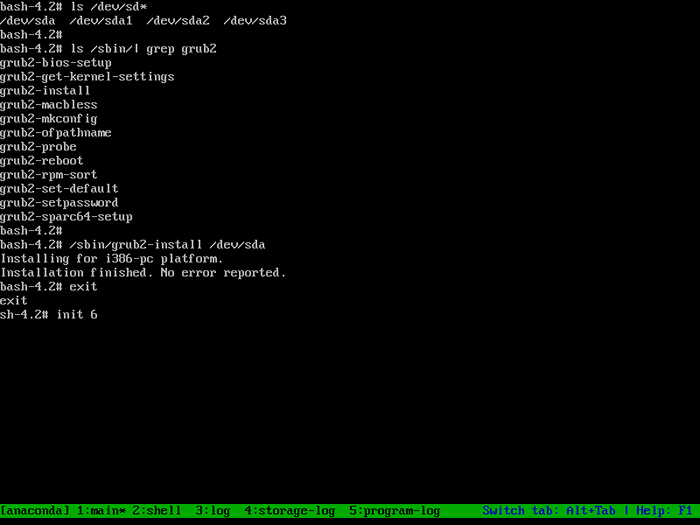 Salir Centos 7 grub indicador
Salir Centos 7 grub indicador 8. Después de reiniciar la máquina, debe, primero, ingresar Biografía Configuración y cambie el menú de orden de arranque (coloque el disco duro con el cargador de arranque MBR instalado en la primera posición en orden del menú de arranque).
Guarde la configuración del BIOS y, nuevamente, reiniciar la máquina para aplicar el nuevo orden de arranque. Después de reiniciar la máquina debe comenzar directamente al menú de grub, como se muestra en la imagen a continuación.
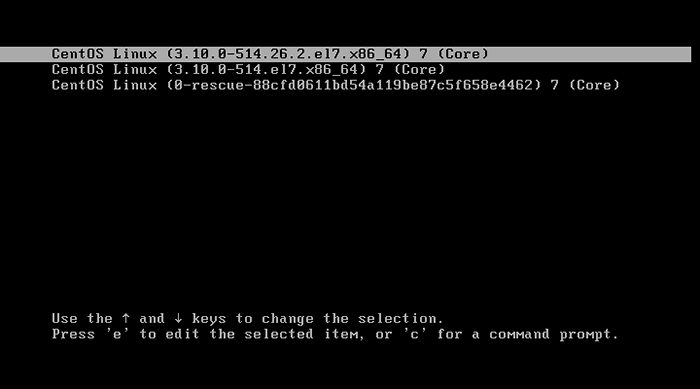 Menú Centos 7 Grub
Menú Centos 7 Grub Felicidades! Ha reparado con éxito su cargador de arranque de grub dañado del sistema CentOS 7. Tenga en cuenta que a veces, después de restaurar el cargador de arranque de grub, la máquina se reiniciará una o dos veces para aplicar la nueva configuración de grub.
Recuperar la contraseña de root en Centos 7
9. Si ha olvidado la contraseña de root y no puede iniciar sesión en el sistema CentOS 7, básicamente puede restablecer (en blanco) la contraseña iniciando la imagen CentOS 7 ISO DVD en modo de recuperación y seguir los mismos pasos que se muestra arriba, hasta que llegue Paso 6. Mientras se vuelve a colocar en su sistema de archivos de instalación de CentOS, emita el siguiente comando para editar el archivo de contraseña de cuentas de Linux.
# vi /etc /sombra
En el archivo de sombra, identifique la línea de contraseña de root (generalmente es la primera línea), ingrese modo de edición VI presionando el i lla y elimine toda la cadena entre el primer colon ":" y el segundo colon ":", Como se ilustra en la siguiente captura de pantalla.
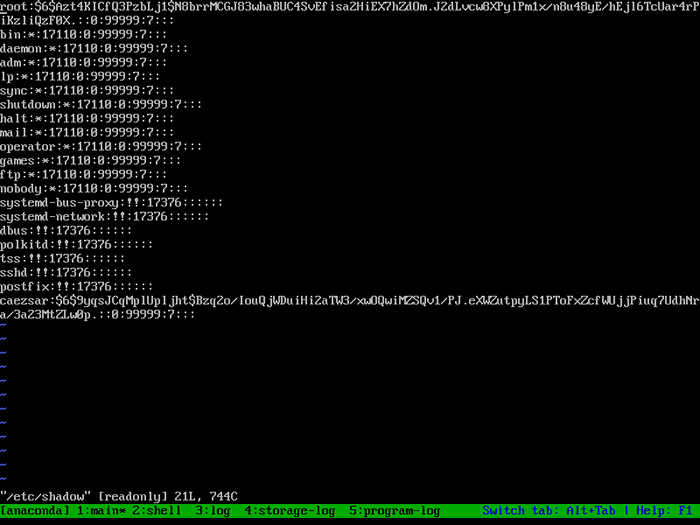 Contraseña cifrada raíz
Contraseña cifrada raíz 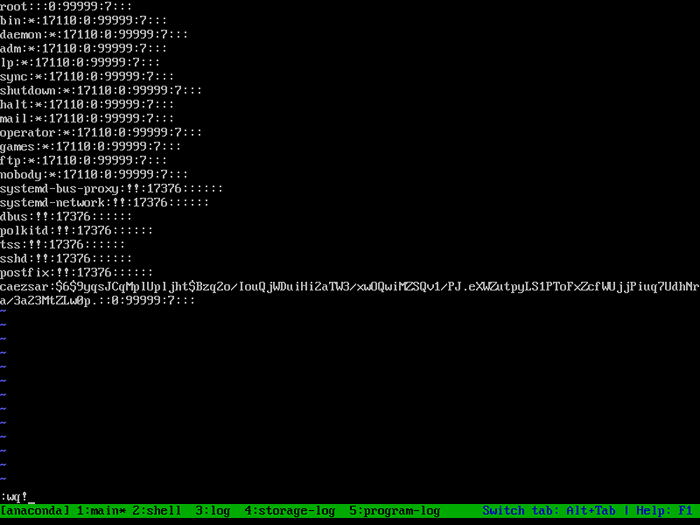 Eliminar contraseña de raíz cifrada
Eliminar contraseña de raíz cifrada Después de terminar, guarde el archivo presionando las siguientes teclas en este orden ESC ->: -> WQ!
10. Finalmente, salida la consola y el tipo de chrooted init 6 a reiniciar la máquina. Después de reiniciar, inicie sesión en su sistema CentOS con la cuenta raíz, que no tiene contraseña configurada ahora, y configure una nueva contraseña para el usuario root ejecutando el comando passwd, Como se ilustra en la siguiente captura de pantalla.
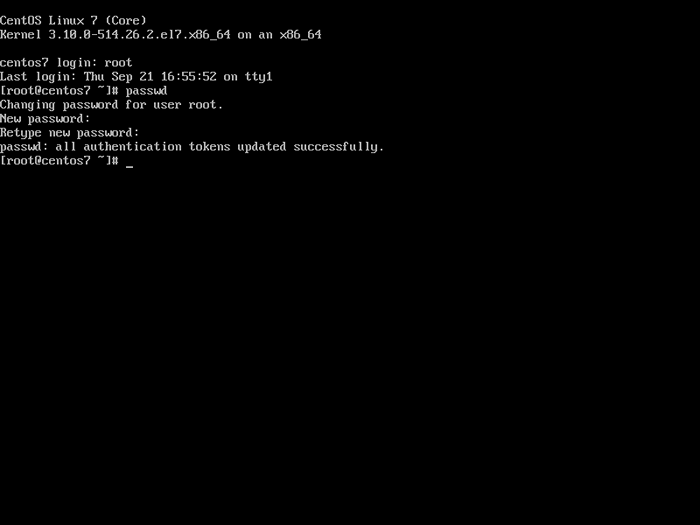 Establezca una nueva contraseña de root en Centos 7
Establezca una nueva contraseña de root en Centos 7 Eso es todo! El arranque de una máquina física o una VM con una imagen ISO de DVD CentOS 7 en modo de recuperación puede ayudar a los administradores del sistema a realizar varias tareas de solución de problemas para un sistema roto, como recuperar datos o las descritas en el tutorial.
- « Cómo habilitar o deshabilitar los valores booleanos de Selinux
- Cómo bloquear las cuentas de los usuarios después de los intentos de inicio de sesión fallidos »

